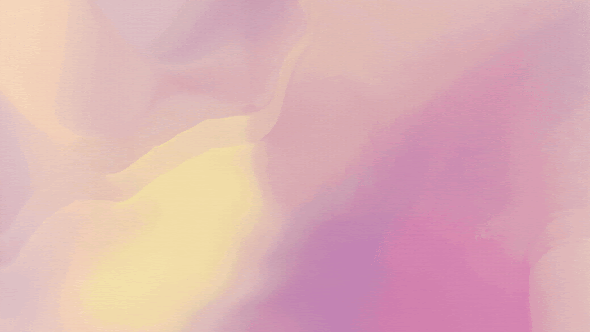AutoCAD Bản quyền 2020 cho Doanh nghiệp
Hướng dẫn sử dụng phần mềm Autodesk bản quyền 2020
1. Trước khi tải và cài đặt AutoCAD bản quyền 2020
2. Trang bị máy tính sử dụng Card đồ họa để cài Autocad bản quyền
3. Nhận quyền quản trị viên cài AutoCAD bản quyền
6. Tải xuống và cài đặt gói ngôn ngữ Autocad bản quyền
7. Đọc kỹ tài liệu về AutoCAD bản quyền
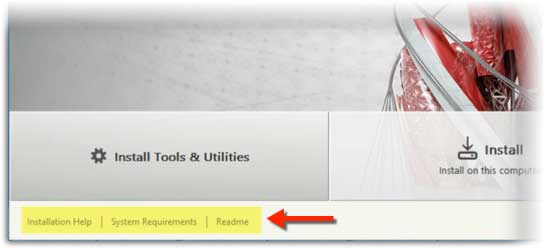
- Cài đặt & Cấp phép – loại cài đặt, hướng dẫn cấp phép và các tài nguyên hỗ trợ phổ biến khác
- Yêu cầu hệ thống – yêu cầu hệ thống tối thiểu cho sản phẩm
- Readme File – chứa thông tin quan trọng mới nhất mà có thể chưa được đưa vào tài liệu cuối cùng.
Yêu cầu hệ thống cài AutoCAD bản quyền
Yêu cầu hệ thống cài AutoCAD bản quyền 2020 cho Windows | |
|---|---|
| Hệ điều hành |
|
| Bộ xử lý | Cơ bản: Bộ xử lý 2.5 LẦN2.9 GHz Khuyến nghị: Bộ xử lý 3+ GHz |
| RAM | Cơ bản: 8 GB Khuyến nghị: 16 GB |
| Độ phân giải màn hình | Hiển thị thông thường: 1920 x 1080 with True Color Màn hình 4K & Độ phân giải cao: Độ phân giải lên tới 3840 x 2160 được hỗ trợ trên các hệ thống Windows 10, 64 bit (có thẻ hiển thị có khả năng) |
| Card màn hình | Cơ bản: GPU 1 GB với Băng thông 29 GB / giây và Tương thích DirectX 11 Khuyến nghị: GPU 4 GB với Băng thông 106 GB / s và Tương thích DirectX 11 |
| Dung lượng đĩa | 6.0 GB |
| Trình duyệt | Google Chrome ™ (dành cho AutoCAD Web) |
| Network | Triển khai thông qua Deployment Wizard.. |
| Chuột | Tương thích với MS-Mouse |
| .NET Framework | .NET Framework Phiên bản 4. |
Hướng dẫn mua AutoCAD bản quyền từ Đại lý
Top Khách hàng lớn đang sử dụng giải pháp CAD/CAM
Cam kết khi mua Autocad bản quyền tại 4CTECH Vietnam
– Phần mềm AutoCAD do Công ty TNHH Công nghệ 4CTECH Việt Nam phân phối Autodesk (Mỹ)
– Cung cấp license bản quyền có giá trị toàn cầu: Hợp pháp và tuân thủ các tiêu chuẩn quốc tế
– Nhận được sự tin tưởng, chất lượng từ rất rất nhiều khách hàng là các công ty tập đoàn lớn trong và ngoài nước đang sử dụng.
Cam kết về dịch vụ bán hàng
– Hỗ trợ cài đặt & nâng cấp cập nhật miễn phí
– Hướng dẫn sử dụng & cung cấp sách, khóa học online
– Chứng nhận license bản quyền của Hãng có giá trị toàn cầu
– Chứng từ mua bán: Hóa đơn đỏ, biên bản bàn giao & nghiệm thu hàng hóa, phiếu xuất kho và các giấy tờ liên quan.
Trụ sở chính: Tầng 7 tòa CT8 Khu đô thị Dương Nội, Yên Nghĩa, Hà Nội
» Điện thoại: 0246.3299.775
» Hotline: 0968.023.855 | 0964.364.135
» Email: info@soft4c.com
» Website: www.4ctech.vn | www.4ctech.com.vn